3 najbolja načina za dodavanje prilagođenih upozorenja u Twitch streamove
Twitch upozorenja posebne su obavijesti koje se pojavljuju tijekom emitiranja na službena Twitch web stranica i aplikacije. Svako upozorenje streamer može prilagoditi tako da se aktivira kada se dogodi nešto specifično, kao što je a novi pratitelj ili pretplatnik, a njihovi vizualni i zvučni efekti mogu se mijenjati.
Streameri koji emitiraju putem a Trzaj No mobilna ili konzolna aplikacija ne mogu uključiti upozorenja u svoj stream. Da biste koristili Twitch upozorenja, stream se mora emitirati iz posebnog softvera kao što je OBS Studio što omogućuje korištenje prilagođenih izgleda i grafike, prijelaza scene i drugih posebnih značajke.
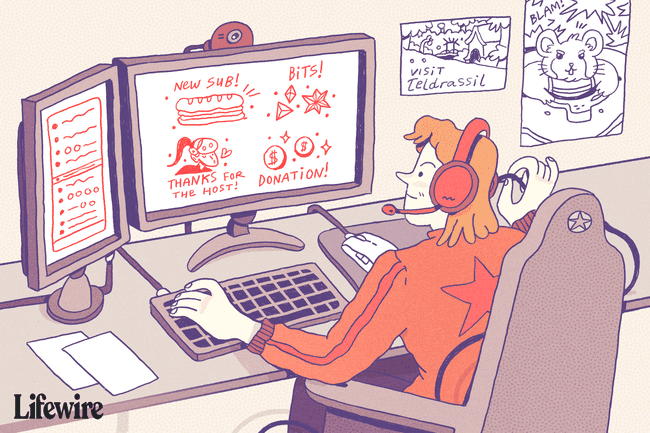
Sama upozorenja pokreću brojne usluge trećih strana koje se mogu povezati s OBS Studijom. Evo kako postaviti Twitch upozorenja s tri najpopularnije usluge i povezati ih s OBS Studijom.
StreamLabs
StreamLabs je usluga koju novi i iskusni streameri najčešće koriste za svoja Twitch upozorenja zbog svoje jednostavnosti korištenja i podrške za značajke Twitcha kao što su bitovi. Evo kako to postaviti.
Nakon što ste prijavljeni u StreamLabs web stranica sa svojim Twitch računom, kliknite na AlertBox s lijevog izbornika.
Vidjet ćete pet zadanih naziva upozorenja s potvrdnim okvirima pored njih na vrhu zaslona. Poništite one koje ne želite koristiti. Označite one koje želite koristiti.
Na dnu zaslona bit će neke Opće postavke za vaša upozorenja kao što su vremensko kašnjenje i osnovni izgled. Napravite željene promjene i kliknite Spremi postavke.
Pored Opće postavke su kartice za pojedinačna upozorenja. Kliknite na kartice da biste prilagodili sliku i zvuk koji želite koristiti za svaku od njih.
Nakon što izvršite sve svoje prilagodbe, kliknite Spremi postavke i kliknite na Kliknite zaPrikaži URL widgeta okvir na vrhu zaslona. Označite ovaj URL tako da ga dvaput kliknete mišem, a zatim ga kopirate u međuspremnik desnim klikom miša i odabirom Kopirati.
Muxy
Muxy nudi niz besplatnih dodataka za Twitch streamere kao što su donacije, živjeli, i naravno upozorenja. Nakon prijave u Muxy web stranica sa svojim Twitch računom, slijedite ove korake da biste stvorili svoja upozorenja.
Na glavnoj Muxy nadzornoj ploči kliknite na Upozorenja na lijevom izborniku.
Već ćete imati postavljena četiri upozorenja. One se mogu potpuno izbrisati pritiskom na crvenu Izbriši upozorenje gumb na dnu stranice ili prilagođeno popunjavanjem odgovarajućih polja.
Klikni na Font karticu za promjenu postavki fonta za svako upozorenje i upotrijebite Mediji karticu za prilagodbu slika i zvukova.
Kliknite na Spremi postavke gumb na dnu zaslona nakon izmjene svakog upozorenja.
Uzmite na znanje URL paketa upozorenja naveden na vrhu zaslona i kopirajte ga u međuspremnik.
StreamElements
StreamElements se razlikuje od većine drugih rješenja za upozorenje po tome što svoja upozorenja ugrađuje u potpuni Twitch raspored koji hostira na vlastitim poslužiteljima. Korisnici StreamElementsa mogu kreirati potpune izglede sa slikama i widgetima, a zatim se povezati s ovim daljinski hostiranim slojem u OBS Studiju.
Sve su ove značajke u biti povezane zajedno, ali je također moguće odabrati koje želite koristiti. Evo kako postaviti StreamElements samo za Twitch upozorenja.
Nakon prijave StreamElements, Odaberi Moji slojevi s lijevog izbornika.
Kliknite na plavo Napravite prazan sloj gumb u gornjem desnom kutu.
Unesite naziv videoigre za koji ćete koristiti ova upozorenja. Ovo je samo za vašu referencu.
Unesite naziv za sloj i pritisnite podnijeti.
Sada ćete vidjeti svoj novi sloj u svom profilu. Kliknite na ikonu olovke ispod minijature.
Kliknite na Widgeti u gornjem izborniku.
Odaberi Dodati pod, ispod AlertBox.
Sada ćete vidjeti svoj novi sloj u svom profilu. Kliknite na ikonu olovke ispod minijature.
Na lijevoj strani vidjet ćete popis vaših Twitch upozorenja. Poništite ih da biste onemogućili one koje ne želite prikazivati u svom streamu i kliknite na ikonu zupčanika kako biste prilagodili njihov izgled i zvukove.
Kada završite, kliknite na Pokrenite Overlay u donjem lijevom kutu. Ovo će otvoriti vaš sloj na novoj kartici preglednika. Trenutno će izgledati prazno i to je sasvim normalno. Kopirajte URL web-mjesta iz adresne trake preglednika, a zatim zatvorite karticu.
Kako dodati svoj URL Twitch upozorenja u OBS Studio
Da biste dodali svoja prilagođena upozorenja u svoj Twitch stream, morat ćete se povezati s njima unutar OBS Studija koristeći jedinstveni URL web-mjesta. Nakon što dobijete svoj jedinstveni URL, slijedite ove korake.
Otvorena OBS studio i desnom tipkom miša kliknite svoj radni prostor.
Odaberi Dodati a zatim odaberite BrowserSource.
Unesite svoj kopirani StreamLabs, Muxy ili StreamElements URL u polje URL i pritisnite u redu.
Vaša Twitch upozorenja sada će biti postavljena u OBS studio i spreman za aktivaciju tijekom sljedećeg streama. Ako unesete bilo kakve promjene u svoja upozorenja putem StreamLabs, Muxy ili StreamElements, ne morate ništa ažurirati na OBS Studiju. Promjene će automatski stupiti na snagu.
